


在使用Win10系统时,我们经常需要给计算机重新命名,以便更好地识别和管理我们的设备。重新命名计算机不仅可以使我们的工作更加高效,还可以帮助我们更好地组织和分类我们的设备。在本文中,我们将介绍如何在Win10中给计算机重新命名。
具体修改方法:
1、点击左下角的开始菜单,选择【设置】选项。

2、在Windows设置界面中选择【系统】选项。
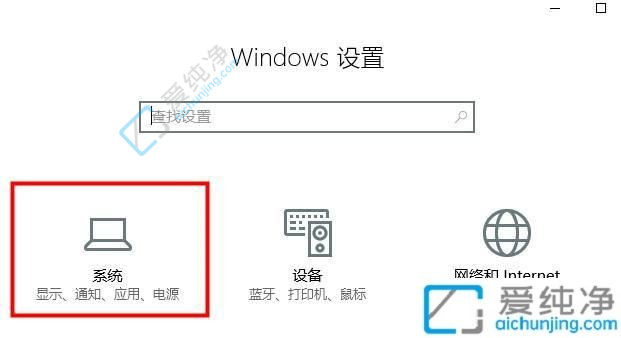
3、接着,在打开的界面中选择左侧的【关于】。
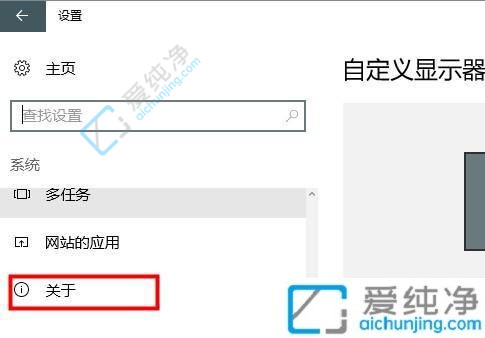
4、然后,在右侧的界面中找到【重命名这台电脑】选项并点击。
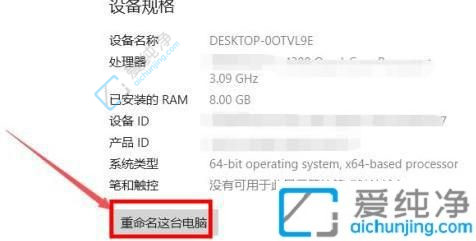
5、系统会弹出【重命名你的电脑】对话框,在这里输入需要修改的名称,然后点击【下一步】。
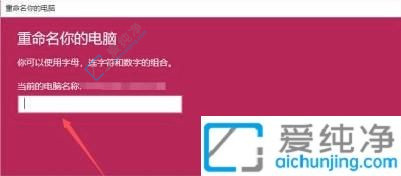
6、最后,系统会提示修改成功需要重启计算机,点击【立即重启】即可。
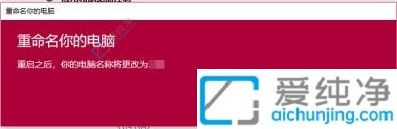
总结而言,在Win10系统中给计算机重新命名是一个简单而实用的功能,可以帮助我们更好地识别和管理我们的设备。通过按照本文提供的方法,读者可以轻松地给他们的计算机重新命名,以满足自己的个性化需求。
| 留言与评论(共有 条评论) |